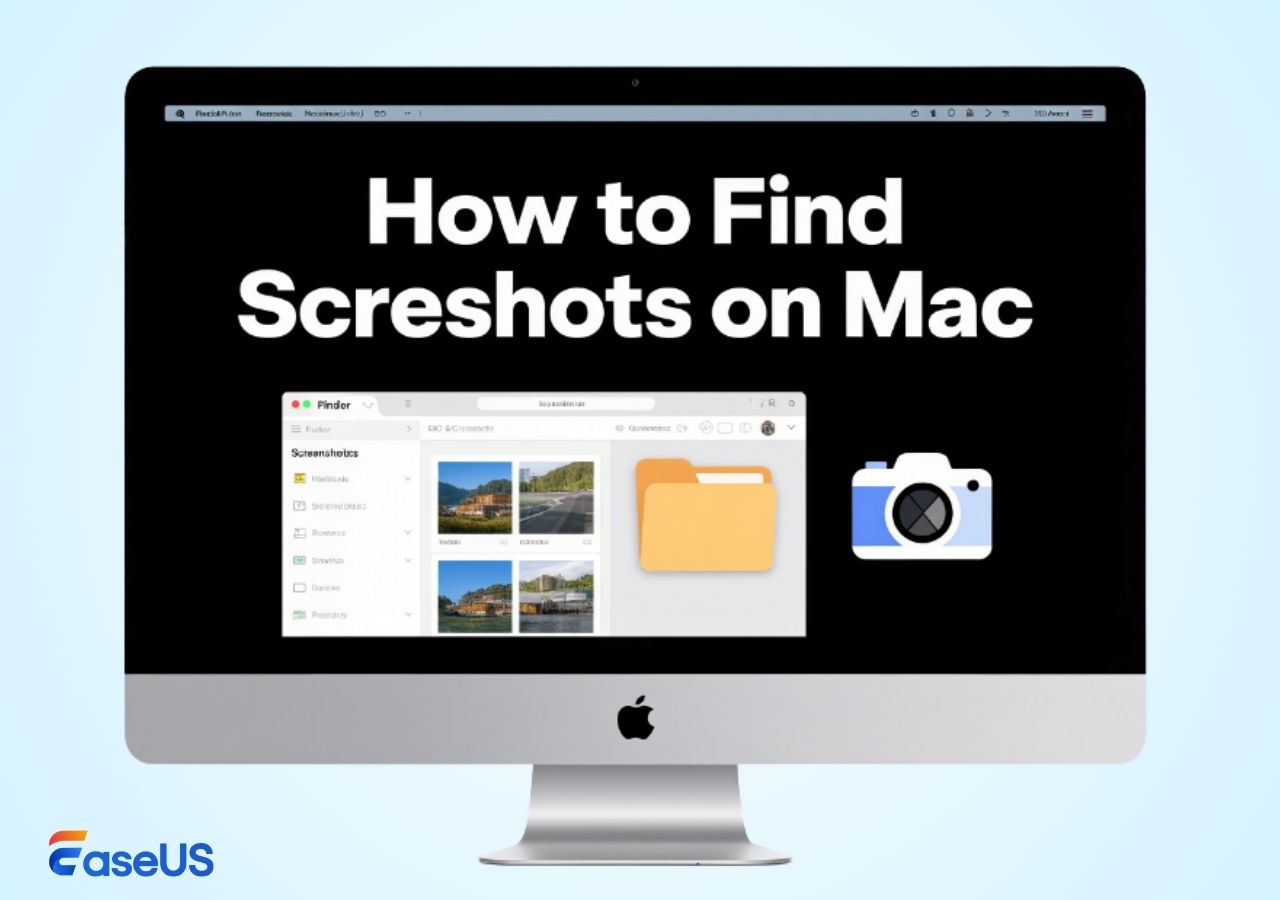-
![]()
Agnes
Agnes已經在EaseUS工作超過4年,有著豐富的技術文章寫作經驗。目前,寫過很多關於資料救援、硬碟分割管理或備份還原相關文章,希望能幫助用戶解決困難。…查看作者資訊 -
![]()
Gina
謝謝閱讀我的文章。希望我的文章能夠幫你輕鬆有效地解決問題。…查看作者資訊 -
![]()
Harrison
希望以簡單易懂的文筆,帶給讀者輕鬆好讀的科技文章~…查看作者資訊 -
![]()
Bruce
贈人玫瑰,手有餘香。希望我的文章能夠幫到您。…查看作者資訊 -
![]()
Ken
網路上的科技文章琳瑯滿目, 希望在您閱讀我的文章後可以幫助到您…查看作者資訊 -
![]()
Zola
一位科技愛好者和人文社科的忠實學者,希望通過科技和大家一起更好地理解世界…查看作者資訊
本文內容
0瀏覽次數 |
0分鐘閱讀
網路上有很多好用、免費螢幕錄影軟體,能用來電腦螢幕錄影錄音、筆電螢幕錄影。不過,錄製完後,影片裡會出現浮水印。這些影片中的浮水印真的很煩人,非常影響觀看體驗。那麼該如何解決這個問題?
要解決問題,您需要的是不帶浮水印的螢幕錄影軟體。我們將在文中介紹12款免費螢幕錄製軟體無浮水印。往下閱讀,找到最適合您的免費螢幕錄影程式。
我們如何測試和選擇無浮水印螢幕錄影軟體
| 🎉Numbers we tested | 25, including free and paid software |
| 👀What we recorded | High-definition movies, gameplay, live streams, music |
| 😎What we valued | UI, price, time limit, functions, output file quality, Customer support and updates |
根據我們的測試,我們挑選了以下14款螢幕錄影軟體,它們是:
| 產品 | 無浮水印 | 無時間限制 | 錄影品質 | 困難度 |
|---|---|---|---|---|
| EaseUS RecExperts🔥🔥 | ✅ | ✅ | ⭐⭐⭐⭐⭐ | 超簡單 |
| OBS Studio | ✅ | ✅ | ⭐⭐⭐⭐ | 困難 |
| ActivePresenter | ✅ | ❌ | ⭐⭐⭐⭐ | 一般 |
| Icecream Screen Recorder | ✅ | ❌ | ⭐⭐⭐ | 一般 |
| Screencast-O-Matic | ✅ | ❌ | ⭐⭐⭐⭐ | 一般 |
| TinyTake | ✅ | ✅ | ⭐⭐⭐ | 簡單 |
| Free Cam | ✅ | ❌ | ⭐⭐ | 簡單 |
| ShareX | ✅ | ✅ | ⭐⭐⭐ | 一般 |
| Fraps | ✅ | ❌ | ⭐⭐⭐ | 簡單 |
| VLC Media Player | ✅ | ✅ | ⭐⭐ | 簡單 |
| Windows 10 Game DVR | ✅ | ❌ | ⭐⭐⭐ | 簡單 |
| QuickTime Player | ✅ | ✅ | ⭐⭐⭐ | 簡單 |
| Screencastify | ✅ | ❌ | ⭐⭐⭐ | 一般 |
| ScreenCam | ✅ | ❌ | ⭐⭐⭐ | 一般 |
Top 1. EaseUS RecExperts
這裡我們將向大家展示一款優秀的免費無浮水印螢幕錄影機,幫助您錄製螢幕——EaseUS RecExperts,它可以在 Windows 和 macOS 電腦上完美運作。
這款錄影軟體讓您只需點擊幾下即可輕鬆捕捉螢幕或直播,以便您可以將錄製的影片快速分享到社交媒體平台。此外,它還允許您設定特定的錄製時間,這是最好的用於捕獲會議和直播。
除了基本的錄製選項外,這款無限制的螢幕錄影軟體還會根據您先前設定的檔案大小或錄製時間自動分割錄製。此外,錄製還可以在特定時間、持續時間或特定檔案大小時自動停止。完成後,這款無浮水印電腦螢幕錄影機可讓您提高品質或編輯檔案等。
無浮水印螢幕錄影
- 將錄製的素材儲存為 MP4、GIF、M4A 等格式。
- 一鍵錄製內部音訊 Mac
- 螢幕和音訊錄製沒有時間限制
- 高畫質輸出錄好的電腦畫面和聲音
- 支援設定計劃性錄屏
Top 2. OBS Studio
OBS Studio是一款開源螢幕側錄軟體,支援錄製螢幕且影片內無浮水印。免費下載桌面錄影軟體,高畫質錄電腦畫面以及混合影片或音訊,製作富含Windows截圖、文字、網路攝影機畫面的影片。此外,該軟體還提供多元的設定選項,從多角度調整畫面錄製。
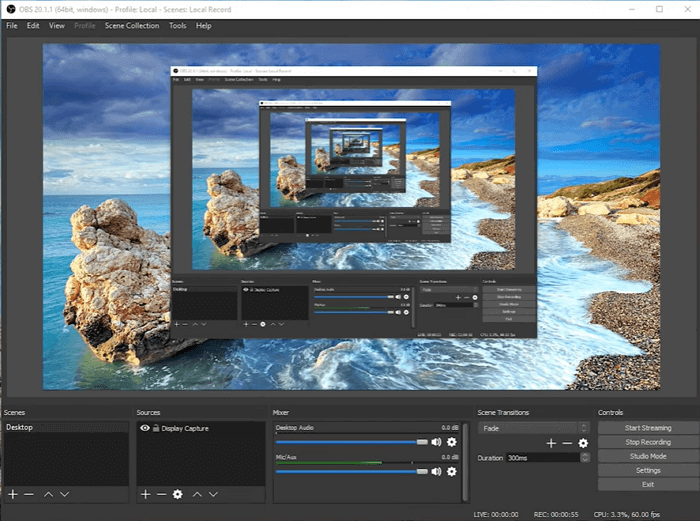
優點
- 與 Windows、macOS 和 Linux 相
- 完全免費且開源
- 支援多種不同的可自訂過渡
- 支援出色的音訊和視訊編輯
缺點
- 對初學者來說有點複雜
Top 3. ActivePresenter
ActivePresenter是一款免費電腦錄影軟體,與Windows和Mac系統相容。專門用於錄製螢幕&網路攝影機畫面、麥克風聲音。使用這款電腦錄影軟體,您可以錄製螢幕畫面並製作成動態影片放入簡報中。此外,這款螢幕錄影工具無浮水印或使用時長限制,還提供了許多剪輯影片會用到的功能,包括裁切、分割、模糊化等。您可以使用這款多功能螢幕錄影軟體錄製和剪輯影片。
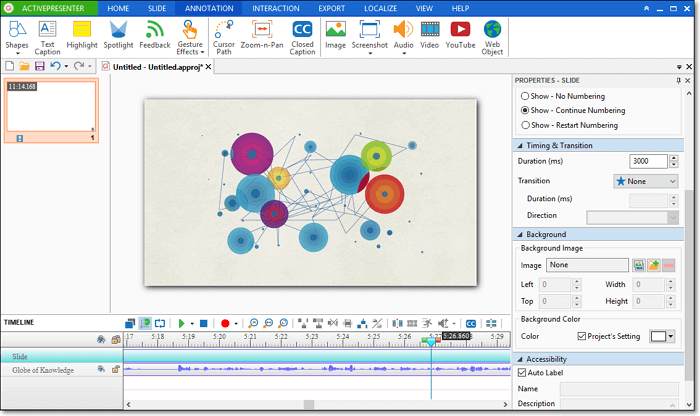
優點
- 與 Windows、macOS 和 Android 相容
- 支援智慧截圖
- 提供基本和進階音訊和視訊編輯工
缺點
- 對於初學者來說有點困難
Top 4. Icecream Screen Recorder
另一款Windows 10螢幕側錄軟體無浮水印就是Icecream Screen Recorder 。這款螢幕錄影程式能夠同時在Windows和Mac電腦上使用。一般用途,比如錄製遊戲畫面、線上會議、直播、Skype通話都沒問題。
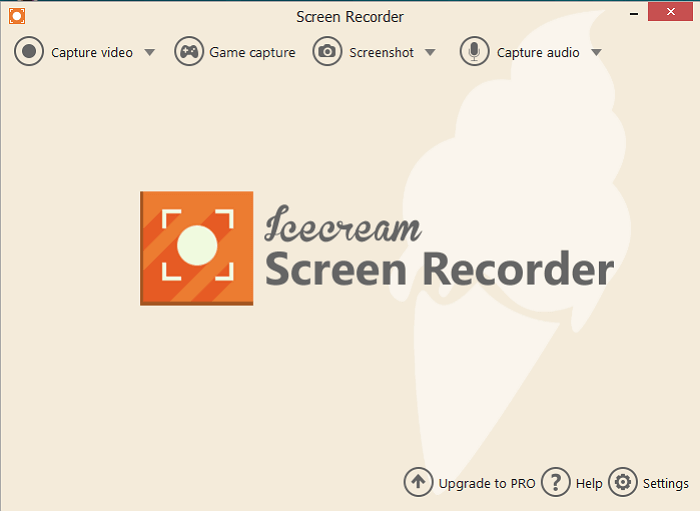
優點
- 與 Windows、macOS 和 Android 相容
- 支援錄影畫面任意區域、網路攝影機、音訊和遊戲玩法
- 將您的錄影直接上傳到 YouTube、Dropbox 和 Google 雲端硬碟
缺點
- 免費版本只能錄製 5 分鐘內
Top 5. Screencast-O-Matic
Screencast-O-Matic是一款令人驚豔的免費電腦螢幕錄影軟體,使用它輕鬆擷取螢幕畫面。您可以根據需要錄製全螢幕或選定區域、網路攝影機錄製並在最後加入旁白。此外,該拍片軟體還提供上傳影片到YouTube的功能。如果您要使用更多其他功能,可以付費使用專業版,同時永遠擺脫討人厭浮水印。
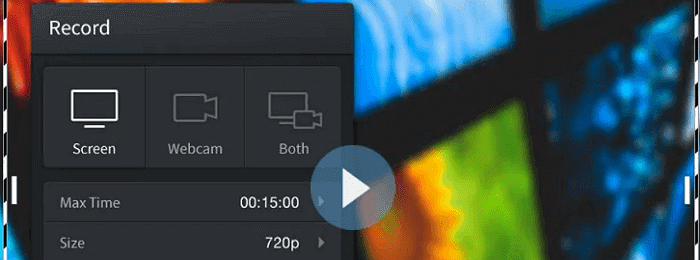
優點
- 簡單易用
- 使用各種工具來縮放、添加文字和圖像來創建影片
- 允許調整音量、取樣率、位元率等參數
- 將錄影分享到 YouTube 等社群媒體網站
缺點
- 它可以錄製電腦音訊,但該功能僅適用於執行 Windows 的電腦
Top 6. TinyTake
TinyTake也是一款免費螢幕錄影程式無浮水印,支援Windows和Mac電腦。這款桌面錄影軟體可以錄製電腦正在播放的影片。此外,也支持錄製網路攝像頭拍攝到的畫面。錄製完成後,您可以註釋影片內容並將整支影片或音訊檔分享給別人。
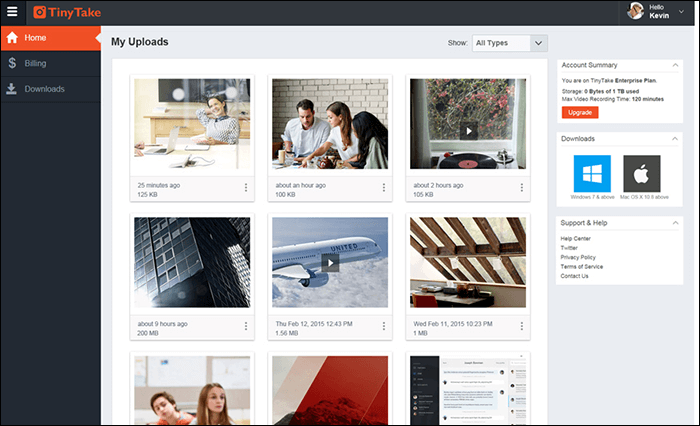
優點
- 捕捉選定區域、視窗或全螢
- 將螢幕截圖和影片儲存在雲端
- 開啟、註解和分享現有影像
缺點
- 為您的螢幕錄製影片(最長 120 分鐘)
Top 7. Free Cam
作為一款免費無浮水印電腦螢幕錄影軟體,Free Cam幫您拍電腦播放中的影片,使用起來很簡單。在捕捉螢幕畫面的同時,您可以點擊滑鼠打開光標強調影片中的細節及步驟。使用這款免費便攜式螢幕錄影軟體,您可以錄製760p高畫質影片。如果您想錄製更高畫質影片,可以將免費軟體升級至專業版。除了錄螢幕外,還可以錄麥克風或系統聲音。

優點
- 根據您的需求錄製螢幕的任何部分
- 透過簡單的步驟消除背景雜訊並潤飾您的音訊
- 提供一些基本的編輯工具,例如修剪
缺點
- 僅限 Windows
Top 8. ShareX
ShareX也是一款很多人在使用的無浮水印電腦螢幕錄影軟體。這款軟體支持使用者錄整個螢幕、特定視窗或選定某區域來錄製。錄製完成後,輸出的影片將自動以高畫質儲存到電腦。
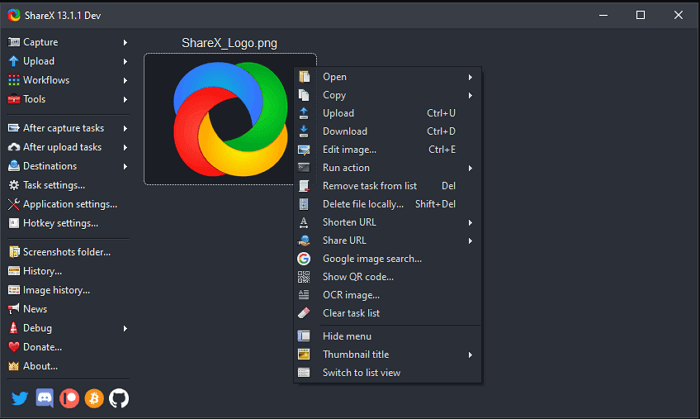
優點
- 免費且開源
- 沒有檔案大小和時間限制
- 直接將錄製的影片和音訊上傳到 YouTube 或其他平台
缺點
- 基本使用者介面
Top 9. Fraps
Fraps 是一款令人難以置信的無浮水印視訊螢幕錄影機,在視訊擷取方面表現專業。無論是建立視訊教學、擷取串流影片還是截圖,您始終可以使用這款 Windows 螢幕錄影機來完成所有這些任務。
它最大的亮點之一是,該軟體會在錄製時顯示您螢幕角落的每秒幀數,並且還允許您根據需要在每秒 1 - 120 幀之間調整 FPS!

優點
- 免費且開源
- 沒有檔案大小和時間限制
- 直接將錄製的影片和音訊上傳到 YouTube 或其他平台
缺點
- 基本使用者介面
Top 10. VLC Media Player
除了我們之前提到的OBS之外,還有一個開源的錄影軟體可以讓你錄製無浮水印的螢幕,那就是VLC Media Player。
無論您使用Windows、macOS,甚至Linux 電腦,您都可以使用此免費軟體透過簡單的點擊開始任何高解析度螢幕錄製活動。與其他程式不同,VLC 完全免費使用,並且永遠不會在您的電腦錄影上留下水印。
最後但並非最不重要的一點是,您可以用它來記錄電腦上的任何內容,沒有時間限制。總而言之,VLC 是一款免費、無限時間、無浮水印的螢幕錄影機,幾乎適合所有使用者。

優點
- 跨平台螢幕擷取軟體
- 錄影沒有時間限制
- 以不同格式匯出錄影
缺點
- 僅支援基本螢幕錄製選項
Top 11. Windows 10 Game DVR
如果您使用的是Windows 10電腦,您可以試看看Windows 10 Game DVR — 電腦內建的螢幕側錄軟體無浮水印。這款工具可以用來截圖遊戲畫面或錄製電腦螢幕上的任何活動,包括講座、直播、視訊通話等。最重要的是,這是一款內建的螢幕錄影程式,完全免費,代表您不需要下載或安裝任何第三方軟體到電腦。
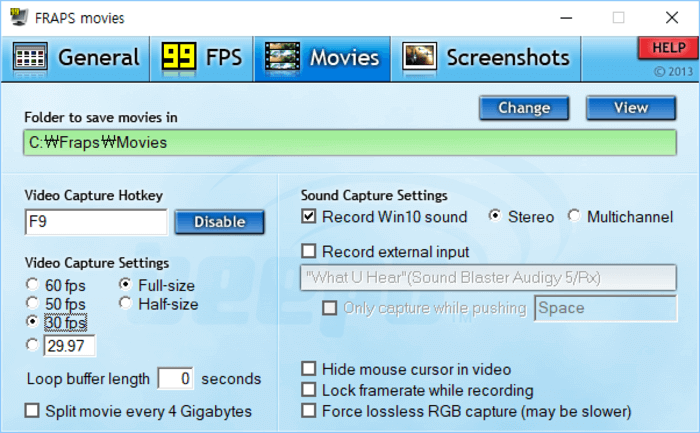
優點
- 完全免費且易於使用
- 簡單直覺的編輯工具,例如修剪和剪切
- 錄製的片段上沒有浮水印
缺點
- 不提供多種錄影模式
- 僅適用於 Windows 10 電腦
Top 12. QuickTime Player
QuickTime Player是可以在Mac上使用的一款多功能媒體播放工具。實際上,這不僅僅是影音播放器,也是一款電腦錄影程式。這款免費的軟體可幫您錄製螢幕活動並將影片存為無浮水印的視訊檔。如果您滿意錄製結果,還可以通過它分享到YouTube、Facebook等社群平台。最重要的是,這是Mac電腦內建的工具,您無需下載。
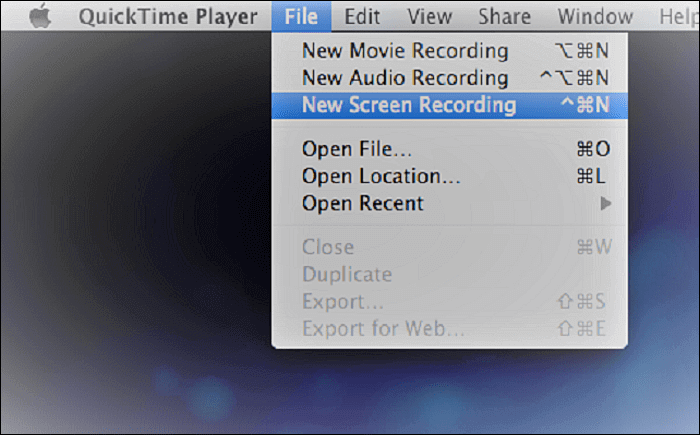
優點
- 讓您可以快速錄製音訊或螢幕
- 支援編輯工具
缺點
- 功能有限
- 錄製內部系統聲音需要第三方軟體
Top 13. Screencastify
Screencastify是線上直播錄影軟體。幫助您錄製電腦活動、編輯影片並分享到其他平台。有了Screencastify ,簡單點擊幾下即可錄影桌面&瀏覽器活動,甚至視訊鏡頭拍攝到的畫面。錄製螢幕時,您可以通過麥克風為影片上旁白或將視訊鏡頭畫面以子母畫面的形式置入影片。完成後,軟體還提供合併、裁剪、修剪和上字幕的選項,然後最終導致高畫質的影片。
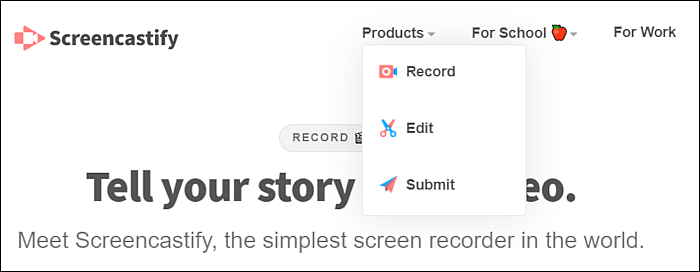
優點
- 讓您可以錄製桌面、瀏覽器和網路攝影機
- 匯出為 MP4、MP3 或 GIF
- 以全高清解析度錄製影片
- 提供一些基本的影片編輯工具
- 錄製的影片沒有浮水印
- 有多種方式分享您的錄影
缺點
- 每個影片僅錄製 5 分鐘
Top 14. ScreenCam
ScreenCam是最適合Android用戶的螢幕錄影軟體。軟體能夠擷取螢幕畫面,並在沒有Root權限的情況下在安卓手機上使用。錄製時,您可以同時錄影錄音,讓您的錄製內容一點也不乾。除此之外,還可以根據自身需求修改解析度、幀數和位元速率,製作出高畫質影片。
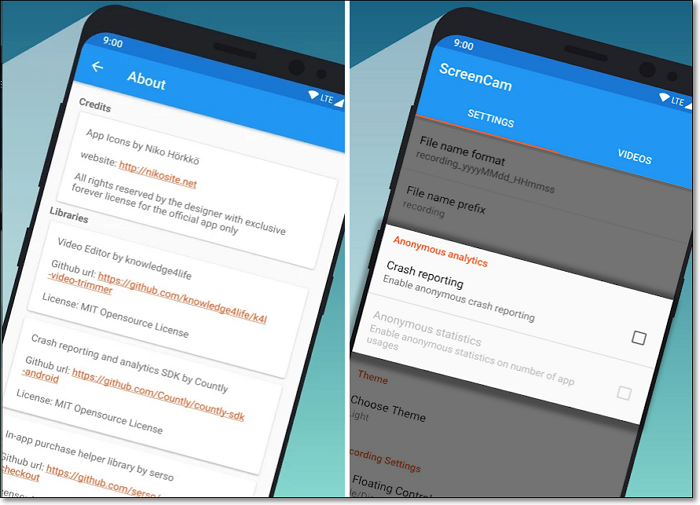
優點
- 無需root
- 應用程式中沒有廣告
- 提供調整位元率/解析度/FPS 的選項
- 同時錄製螢幕和音
缺點
- 缺乏編輯工具
結論
我們介紹了網路上排名前14款無浮水印螢幕錄影工具,並對每款軟體進行了詳細的介紹。您可以從文章中選取任一款軟體。在選擇時,確保選擇的是最適合您需求的工具。
螢幕錄影軟體無浮水印FAQ
1. 如何沒有浮水印錄製螢幕?
要實現無浮水印螢幕錄製,您只需要一個免費的無浮水印螢幕錄影機,例如 EaseUS RecExperts、OBS Studio、VLC Media Player 等。只需啟動此錄影機,選擇錄製區域,然後開始錄製即可。就這樣簡單!
2. 哪款是最好的沒有浮水印的螢幕錄影工具?
正如我們在這篇文章中提到的,有許多用於電腦的無浮水印螢幕錄影機,例如ShareX、OBS Studio、Free Cam、EaseUS RecExperts。在這些螢幕錄影機中,我們強烈推薦 EaseUS RecExperts,它結合了螢幕錄製、網路攝影機擷取和此外,它還提供了更多高級功能,如自動分割、定時錄音等。
3. TinyTake有浮水印嗎?
沒有。TinyTake不會在您錄製的影片上留下浮水印。
4. 可以不使用應用程式來錄製螢幕嗎?
如果您在iOS或Android手機上錄製螢幕,您完全可以不使用應用程式進行螢幕錄製,因為您的手機上就有內建螢幕錄影工具。但在電腦上,如果沒有應用程式就無法進行螢幕錄影。想要在電腦上擷取螢幕,您可以嘗試OBS、TinyTake、EaseUS RecExperts等工具來實現目的。
5. Bandicam有浮水印嗎?
如果您使用Bandicam的免費版本,您的錄影中會有浮水印,而專業版則不會有浮水印,而且您可以無時間限制地錄製螢幕。